搜狗输入法怎么添加常用语 搜狗输入法常用语设置步骤
搜狗输入法怎么添加常用语,在现代社会中电脑和手机已经成为我们日常生活中必不可少的工具,而输入法作为我们使用电脑和手机时最常接触的软件之一,也扮演着非常重要的角色。搜狗输入法作为国内最受欢迎的输入法之一,其强大的功能和智能化的特点备受用户青睐。然而有时候我们会发现在使用搜狗输入法的过程中,常用的一些短语或者词汇并没有被自动识别和添加到输入法中。那么如何添加常用语呢?接下来我们将一起探讨搜狗输入法的常用语设置步骤。
步骤如下:
1.右击搜狗任务栏,在弹出的选项框中,选择第一个“设置属性(P)”,
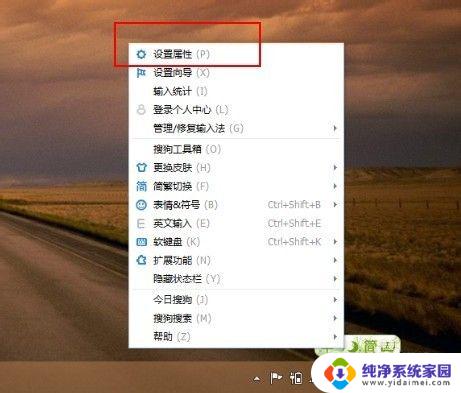
2.在属性设置对话框左侧,点击“高级”即进入高级属性设置
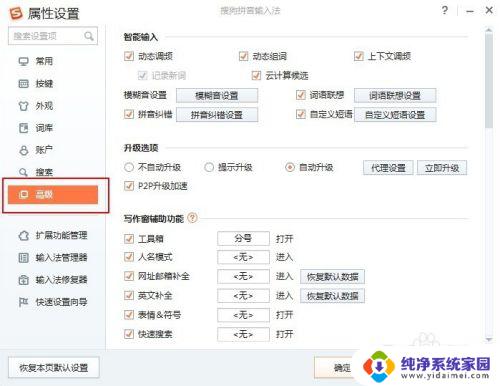
3.在高级属性设置下的“智能输入”栏目中,勾选最后一项“自定义短语”。然后点击进入“自定义短语设置”
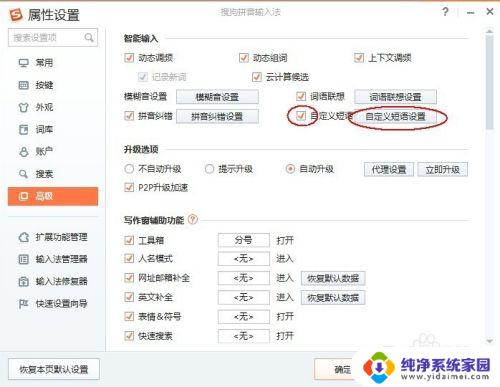
4.在弹出的对话框中,选择“添加新定义”
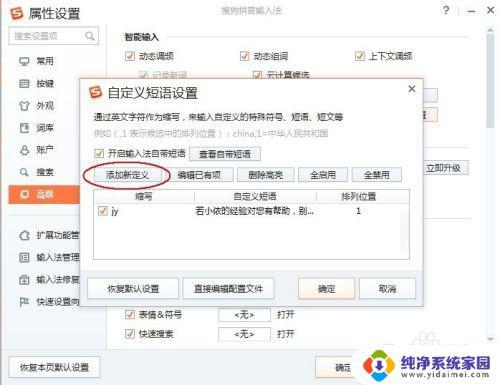
5.现在即进入设置自定义短语的核心步骤,按照图示首先填写缩写字母(如“bd”)。然后在下方较大的条形框中输入原文字,如“百度经验一般含有丰富的图片和简明的文字,通常和现实生活联系紧密,能帮助人们解决实际问题”
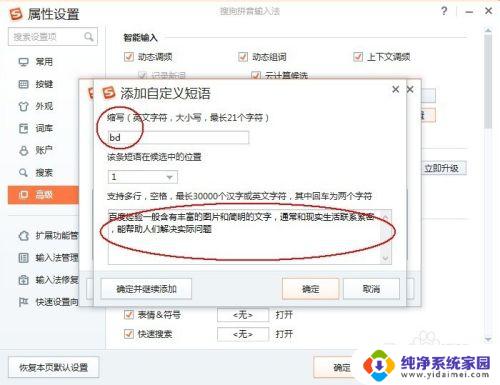
6.如果您的一个缩写需要对应两组短语,还可以通过选择“该条短语在候选中的位置”来实现。这里选择“1”,表示输入“bd”缩写后,出现的第一个即为刚刚设置的短语
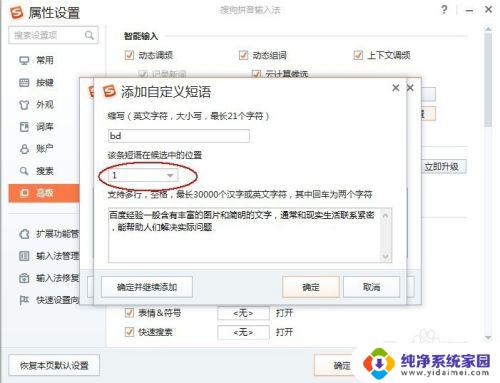
7.确认无误后,依次点击“确定”按钮,退出刚刚打开的对话框
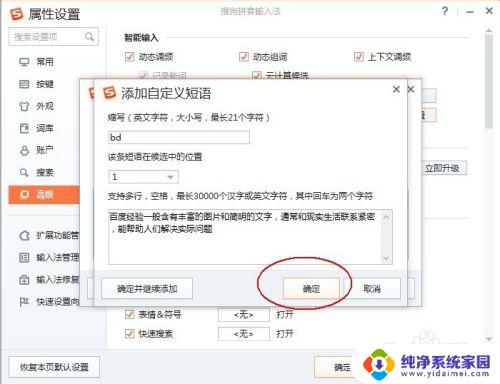
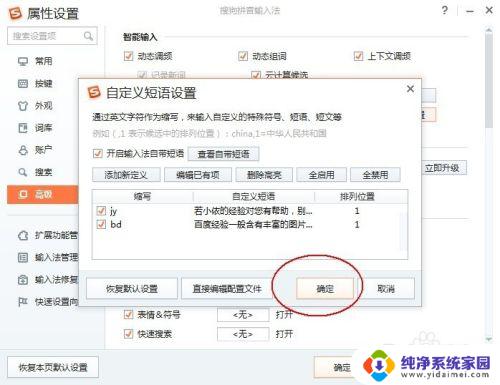
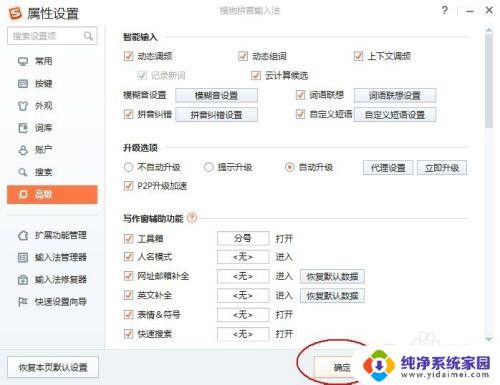
8.现在再试试输入“b”“d”两个字母试试吧,第一个即为我们需要敲出的短语哦

以上就是添加搜狗输入法常用语的全部内容,碰到同样情况的朋友们,可以参照本文提供的方法进行操作,希望对大家有所帮助。
搜狗输入法怎么添加常用语 搜狗输入法常用语设置步骤相关教程
- 搜狗输入法语音输入怎么设置使用 电脑搜狗输入法语音输入系统功能快捷键设置方法
- 怎么删除经常输入的词语 怎样清除搜狗输入法中的惯用词
- 搜狗韩语键盘怎么设置? 搜狗输入法如何设置日语键盘
- 电脑版搜狗输入法怎么设置快捷短语 电脑搜狗输入法快捷语设置步骤
- 搜狗输入法如何添加五笔 电脑搜狗输入法五笔设置方法
- 搜狗怎么设置双拼输入法 搜狗输入法双拼模式的开启步骤
- 搜狗输入法语音输入快捷键 如何设置搜狗输入法语音输入系统功能快捷键
- 手机搜狗输入法如何设置快捷短语 手机搜狗输入法快捷短语设置方法
- 电脑搜狗输入法怎么打韩文 如何在搜狗输入法中启用韩语输入法
- 搜狗怎么设置快捷键短语 如何在搜狗输入法中设置快捷短语输入
- 笔记本开机按f1才能开机 电脑每次启动都要按F1怎么解决
- 电脑打印机怎么设置默认打印机 怎么在电脑上设置默认打印机
- windows取消pin登录 如何关闭Windows 10开机PIN码
- 刚刚删除的应用怎么恢复 安卓手机卸载应用后怎么恢复
- word用户名怎么改 Word用户名怎么改
- 电脑宽带错误651是怎么回事 宽带连接出现651错误怎么办